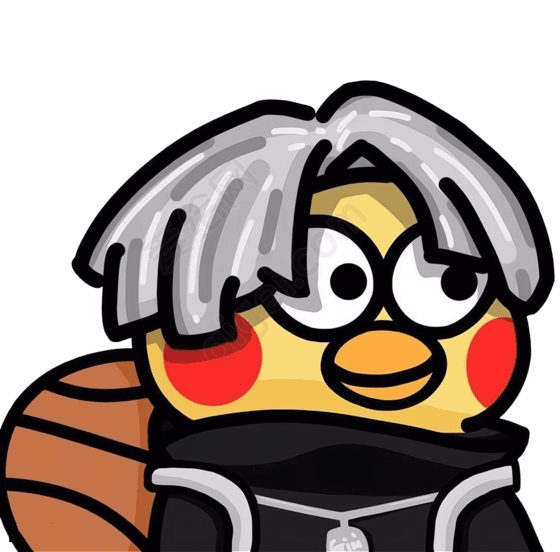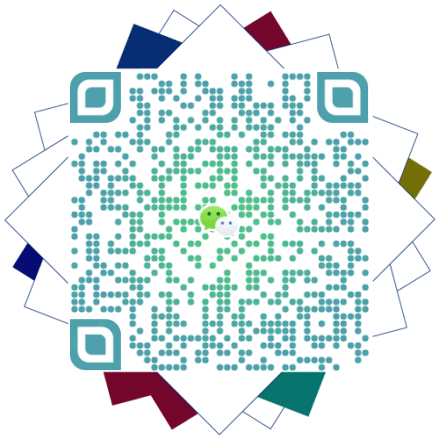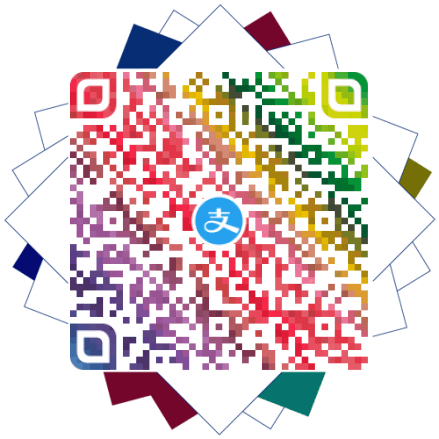OpenWrt安装宝塔
OpenWrt安装宝塔
冰糖呼噜AI摘要
正在生成中……
经过我测试在坛内找到了一个简单安装宝塔的方法,对于小白来说用我提供的固件是最方便的了。原文出处:自制分享N1宝塔docker镜像|目前最完美省事的宝塔|已安装各种环境和插件 因为它的宝塔端口占用了9999,所以安装了docker的网页版管理面板(默认端口也是9999)就需要先改它的端口,然我的固件是不用装这个的,应该说有docker_man的都不用。 要想拉取镜像的速度快就得改一下镜像加速器的地下,这个很容易改,看下图,改为阿里云镜像加速(因为是私人的所以速度666),不知道阿里云镜像加速的自己度娘吧。
一键方案
直接SSH连接路由器后输入命令
1 | docker run --name webServer1 -it --network=host azking/arm64_bt59_lnmp bash /www/init.sh |
复制
或者
1.获取镜像: (下载量约750M,国内直连比较快)
1 | docker pull azking/arm64_bt59_lnmp |
复制
2.启动镜像:
1 | docker run -it --network=host azking/arm64_bt59_lnmp bash /www/init.sh |
复制
或者:
1 | docker run --name webServer1 -it --network=host azking/arm64_bt59_lnmp bash /www/init.sh |
复制
webServer1 为容器名字 可以随意命名 下载地址: 镜像已经提交到 hub.docker.com ; 直接运行上述命令即可; 已知问题: 进入面板后手动启动各项服务. 或者自己编排启动命令 无法自动启动 宝塔面板 因此需要在启动命令行加入 ‘bash /www/init.sh‘, init.sh文件中为启动bt面板的命令 php56的 , 如果安装了 php解密扩展 有时候无法启动,需要重新安装扩展.再启动php
面板登陆地址:http://192.168.x.x:9999 镜像内容: arm64架构|centos|宝塔5.9|php5.6|php7.1|mysql5.5|nginx|ftp 面板端口:9999 账号:btadmin 密码:azking/baota59 phpmyadmin端口:999 网站默认端口:81 (防止和路由器 openwrt自身80端口冲突). 这样就可以直接食用了。 =========================[size=1.8em]宝塔面板关闭强制绑定宝塔官网账号方法========================================SSH 进入容器目录输入以下命令
1 | sed -i "s|if (bind_user == 'True') {|if (bind_user == 'REMOVED') {|g" /www/server/panel/BTPanel/static/js/index.js |
复制
同理,如果要还原 想必一般人不会有此等清奇的想法
1 | sed -i "s|if (bind_user == 'REMOVED') {|if (bind_user == 'True') {|g" /www/server/panel/BTPanel/static/js/index.js |
复制
拓展:
查看docker信息:
1 | docker ps -a |
复制
进入容器:
1 | docker exec -it 容器ID bash |
复制
升级问题
一键平滑升级到宝塔6.0
1 | curl http://download.bt.cn/install/update_to_6.sh|bash |
复制
或者:
curl -sSO http://download.bt.cn/install/update_to_6.sh && bash update_to_6.sh
在安装和升级宝塔面板的时候,遇到了这个问题,怎么安装都安装不上,后面百度搜索到了一些解决方案
为什么会提示ERROR: Make python env fielded
这个提示是缺少make组件才是导致的,
宝塔提示ERROR: Make python env fielded的解决方法
进入ssh执行以下命令安装make组件,再尝试安装面板
centos安装make组件的命令:
1 | yum -y install gcc automake autoconf libtool make |